Lỗi Bluetooth trên điện thoại Android, iPhone khiến người dùng không thể kết nối được với các thiết bị không dây như tai nghe, loa, tay cầm chơi game,... gây ra một số ảnh hưởng đến trải nghiệm của người dùng. Do đó, việc sửa lỗi Bluetooth trên điện thoại là điều rất cần thiết bạn đọc có thể tham khảo trong bài viết dưới đây các cách để khắc phục nhé
Với nhiều người dùng điện thoại smartphone hiện nay, nhu cầu sử dụng Bluetooth đang ngày một phổ biến hơn khi họ dùng để kết nối loa, hệ thống âm thanh trên ô tô hay với nhiều thiết bị khác. Nhưng trong quá trình sử dụng thì việc gặp lỗi Bluetooth trên điện thoại không thể kết nối được là điều khó tránh khỏi.

Hướng dẫn sửa lỗi Bluetooth trên điện thoại
Trước khi nghĩ đến việc đem điện thoại đến trung tâm bảo hành để sửa chữa, bạn đọc hãy tìm hiểu và tham khảo cách sửa Bluetooth bị lỗi trên điện thoại mà Taimienphi chia sẻ ngay sau đây để có thể khắc phục lỗi này ngay tại nhà.
1. Sửa Bluetooth bị lỗi trên điện thoại iPhone
1.1. Khởi động lại thiết bị
Trên hầu hết các thiết bị không chỉ riêng gì iPhone, nếu gặp lỗi hay sự cố xảy ra thì giải pháp đầu tiên người dùng thường áp dụng và nghĩ tới đó là khởi động lại thiết bị. Do đó để khắc phục lỗi Bluetooth trên điện thoại, bạn có thể thử áp dụng giải pháp là khởi động lại thiết bị của mình, sau đó kiểm tra xem lỗi còn hay không.
1.2. Xóa bộ nhớ cache Bluetooth
Dữ liệu bộ nhớ cache khá hữu ích bởi nó lưu trữ các dữ liệu tạm thời để chuyển đổi giữa các ứng dụng nhanh và dễ dàng hơn. Tuy nhiên trải qua thời gian dài sử dụng, dữ liệu bộ nhớ cache sẽ ngày một tăng lên và đây có thể là ngyên nhân gây ra một số lỗi trên thiết bị. Để xóa bộ nhớ cache hãy xóa tất cả các cài đặt trên ứng dụng, đồng thời các file bộ nhớ cache được thiết lập để lưu giữ các thông tin sử dụng sẽ không phải tạo hoặc tải lại.
1.3. Tắt chế độ máy bay
Khi thiết bị của bạn đang được bật ở chế độ máy bay, đồng nghĩa với việc dữ liệu di động hay Wi-Fi cũng như Bluetooth cũng sẽ không hoạt động. Vì thế bạn hãy kiểm tra và chắc chắn điện thoại của bạn không đang ở chế độ này. Để chắc chắn, người dùng hãy kích hoạt lại chế độ này sau đó tắt chúng đi.
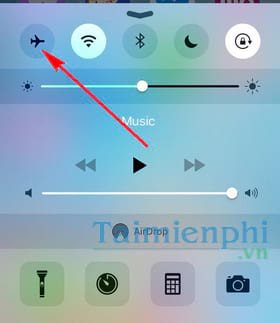
Để thực hiện cũng khá đơn giản, bạn chỉ cần vuốt từ dưới mép màn hình lên để mở trung tâm điều khiển, sau đó ấn vào biểu tượng máy bay để bật chế độ máy bay cuối cùng ấn thêm một lần nữa để tắt chế độ này đi.
1.4. Quên ghép đôi thiết bị
Việc Bluetooth bị lỗi trên điện thoại không hoạt động có thể do bạn nhầm lẫn trong quá trình ghép đôi thiết bị. Để xử lý vấn đề này, người dùng chỉ cần quên thiết bị và kết nối lại lần nữa để kiểm tra.
Để bỏ ghép đôi trên iPhone, các bạn truy cập vào Settings (Cài đặt) sau đó chọn Bluetooth, tiếp theo ấn vào biểu tượng chữ “i” tương ứng với tên thiết bị mà bạn ghép nối bị lỗi và chọn Forget This Device (Quên thiết bị này). Sau đó hãy thử ghép nối lại thêm lần nửa để kiểm tra xem tình trạng đó còn diễn ra hay không.
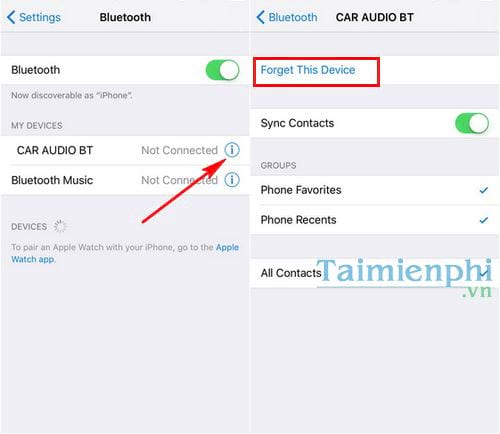
1.5. Khôi phục lại cài đặt mạng
Trong một số trường hợp, việc Khôi phục lại cài đặt mạng trên thiết bị cũng có thể giúp bạn khắc phục tình trạng khó chịu này. Việc khôi phục cài đặt sẽ không ảnh hưởng đến bất kì dữ liệu của bạn, ngoại trừ việc phải kết nối lại với các thiết bị wifi và Bluetooth. Để thực hiện cách này, bạn đọc truy cập vào ứng dụng Settings (Cài đặt) > General (Cài đặt chung) > Reset (Đặt lại) > Reset Network Settings (Đặt lại cài đặt mạng). Hệ thống sẽ xóa tất cả các kết nối trước đó.
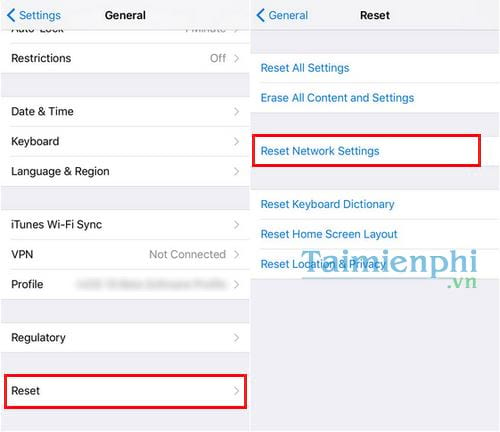
1.6. Khôi phục cài đặt gốc thiết bị.
Nếu các cách trên không giải quyết được vấn đề, nhiều khả năng thiết bị có thể bị xung đột phần mềm. Vì vậy bạn cần khôi phục lại cài đặt gốc cho thiết bị hoặc nếu có thể bạn nên cập nhật phiên bản firmware mới cho nó.
Trong những lỗi Bluetooth bị lỗi trên điện thoại Iphone phổ biến, lỗi Bluetooth tự bật trên iPhone cũng rất thường gặp. Để sửa lỗi này, bạn đọc cần tìm hiểu bài viết cách sửa lỗi Bluetooth tự bật trên iPhone của Taimienphi.vn.
2. Sửa Bluetooth bị lỗi trên điện thoại Android
2.1. Khởi động lại thiết bị
Trên hầu hết các dòng điện thoại smartphone hiện nay, nếu gặp lỗi hay sự cố xảy ra thì giải pháp đầu tiên người dùng thường áp dụng và nghĩ tới đó là khởi động lại thiết bị. Do đó để khắc phục lỗi Bluetooth trên điện thoại, bạn có thể thử áp dụng giải pháp là khởi động lại thiết bị của mình, sau đó kiểm tra xem lỗi còn hay không.
2.2. Xóa bộ nhớ cache Bluetooth
Nguyên nhân lỗi Bluetooth trên điện thoại có thể do thiết lập nào đó trong điện thoại của bạn ngăn chặn việc Bluetooth kết nối. Hay có thể là do việc đồng bộ nào đó trên điện thoại của bạn liên quan đến vấn đề này. Cách khắc phục ở đây là bạn có thể vào bộ nhớ của Bluetooth và sau đó xóa dữ liệu cache đi.
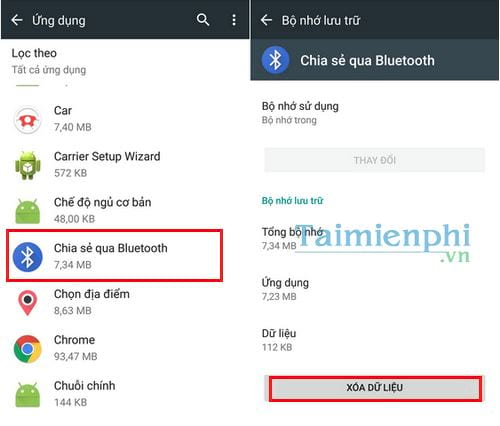
Để xóa bộ nhớ cache các bạn truy cập vào Settings (Cài đặt) > Applications Manager (Quản lý ứng dụng) và tìm đến mục Bluetooth share (Chia sẻ Bluetooth) rồi xóa hết những gì cần xóa ở đây. Sau khi bạn thực hiện xong điều này, hãy khởi động lại điện thoại của bạn và sau đó thực hiện kết nối lại Bluetooth.
2.3. Tắt chế độ máy bay
Khi thiết bị của bạn đang được bật ở chế độ máy bay, đồng nghĩa với việc dữ liệu di động hay Wi-Fi cũng như Bluetooth cũng sẽ không hoạt động. Vì thế bạn hãy kiểm tra và chắc chắn điện thoại của bạn không đang ở chế độ này. Để chắc chắn, người dùng hãy kích hoạt lại chế độ này sau đó tắt chúng đi.
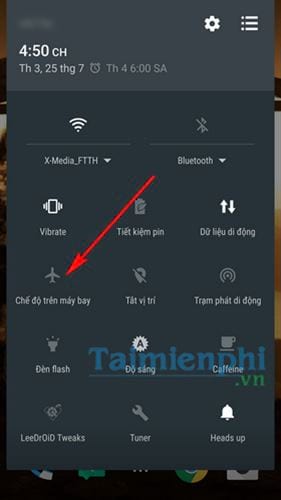
Để thực hiện cũng khá đơn giản, bạn chỉ cần vuốt từ mép trên màn hình xuống để mở trung tâm điều khiển, sau đó ấn vào biểu tượng máy bay để bật chế độ máy bay cuối cùng ấn thêm một lần nữa để tắt chế độ này đi.
2.4. Kiểm tra Bluetooth trong Safe Mode
Điện thoại bị lỗi Bluetooth có thể nguyên nhân là do ứng dụng nào đó đã tác động lên bộ phận Bluetooth trên điện thoại của bạn, hay nói cách khác là xung đột phần mềm. Để có thể khắc phục điều này thì bạn có thể truy cập và sử dụng điện thoại của mình ở trong chế độ Safe Mode.
Khi bạn chạy điện thoại trong chế độ này thì bất cứ ứng dụng nào thuộc về bên thứ 3 sẽ bị ngăn chặn và bạn có thể xác định được ứng dụng nào đang gây ra lỗi. Nếu như ở chế độ này, điện thoại của bạn chạy đúng như mong muốn và không xảy ra lỗi thì hãy tìm kiếm ứng dụng gần đây bạn cài đặt để xác định ứng dụng nào gây lỗi. Sau đó bạn hãy gỡ bỏ cài đặt ứng dụng đó và khởi động lại điện thoại của mình, kết nối lại Bluetooth để kiểm tra. Chi tiết cách truy cập vào chế độ Safe mode trên điện thoại Android, bạn đọc có thể tham khảo qua bài viết hướng dẫn cách vào Safe mode Android một số điện thoại thông dụng hiện nay mà chúng tôi đã chia sẻ trước đó.
2.5. Kiểm tra kết nối trên thiết bị khác
Thông thường thì việc kết nối Bluetooth trên điện thoại của bạn với bất kỳ thiết bị nào khác diễn ra đơn giản và khá dễ dàng. Tuy nhiên bạn hãy kiểm tra thiết bị được kết nối, bởi chưa chắc nó đã hoạt động tốt và điện thoại của bạn vẫn bình thường. Lúc này bạn cần thử kết nối với một thiết bị Bluetooth khác để kiểm chứng lỗi do điện thoại hay do thiết bị mà bạn đang cần kết nối đến. Nếu như điện thoại của bạn vẫn không kết nối được với thiết bị khác thì có thể điện thoại của bạn đang bị lỗi phần mềm, hoặc do phần cứng của thiết bị.
2.6. Hard Reset - Reset cứng thiết bị
Thực hiện Factory Reset là cách cuối cùng để khắc phục sự cố lỗi Bluetooth trên điện thoại Android. Phương pháp này sẽ xóa hết những dữ liệu người dùng và đưa điện thoại của bạn về chế độ xuất xưởng. Tuy nhiên, bạn cần phải cân nhắc trước khi thực hiện thao tác này vì nó sẽ loại bỏ hết những vấn đề như virus, phần mềm lỗi, các chương trình phiền hà, các dữ liệu rác, và tất cả các thiết lập của điện thoại sẽ trở về mặc định của nhà sản xuất. Trường hợp xấu nhất nếu như vẫn không khắc phục được vấn đề thì bạn cần phải mang máy đến TTBH để được hỗ trợ.
https://thuthuat.taimienphi.vn/cach-sua-bluetooth-bi-loi-tren-dien-thoai-tong-hop-cac-phuong-an-22897n.aspx
Nếu bạn đang có nhu cầu kết nối điện thoại với máy tính để sao lưu dữ liệu hay copy nhạc, hình ảnh, bạn tham khảo cách kết nối điện thoại với máy tính. Ngoài ra, để việc test, tìm hiểu về cách sửa Bluetooth bị lỗi trên điện thoại được nhanh chóng, dễ dàng, bạn cần nắm được cách bật Bluetooth nhanh trên các dòng điện thoại Samsung, iPhone, Oppo, Xiaomi, Vsmart. Dưới đây là nội dung chi tiết, mời bạn đọc tham khảo, tìm hiểu.